Pokryli sme niektoré aplikácie súvisiace so sieťouktoré sú schopné poskytovať pohodlie nielen správcom sietí a systémov, ale aj začiatočníkom. V tomto príspevku poskytneme porovnanie niektorých užitočných aplikácií na monitorovanie siete, ktoré vám uľahčia úlohy spojené so sledovaním a správou siete.
AthTek NetWalk Personal Edition
AthTek NetWalk je pravdepodobne najjednoduchšia aplikáciana monitorovanie siete bez akejkoľvek podrobnej znalosti spletených príkazových riadkov a sieťových uzlov. Poskytuje graf stavu siete, ktorý pomáha premietnuť stav siete do štatistického a grafického formátu. Pomocou AthTek môžete vykonávať viacprotokolové monitorovanie siete, zachytávať pakety, kontrolovať aktivity všetkých pripojení z maticovej mapy a kontrolovať informácie týkajúce sa DNS rozlíšenie mien, POP3, SNMP, Net Bios, VLAN a oveľa viac. Úplnú recenziu tohto nástroja nájdete v našej recenzii tu.

Monitor stavu systému Windows
Windows Health Monitor je robustná aplikáciana monitorovanie rozsiahlych sietí. Je kompatibilný so systémami Windows Server 2003 a Windows Server 2008 a môže sa používať v pracovných skupinách aj v podnikových prostrediach. Je určený na sledovanie využívania šírky pásma a diskov, vrátane miesta na disku, funkcií čítania a zápisu a sieťovej prevádzky. Môžete dokonca určiť prahovú hodnotu na monitorovanie využitia CPU a pamäte bežiacich serverov. Ak sa chcete dozvedieť viac o tejto výkonnej aplikácii, pozrite si našu recenziu tu.

CurrPorts
CurrPorts je ľahký a prenosný nástrojna monitorovanie portov TCP / IP a UDP. Tento nástroj na monitorovanie siete obsahuje zoznam aktuálne otvorených portov TCP / IP a UDP a zobrazuje úplné podrobnosti o procesoch, ktoré sú otvorené z konkrétneho portu (vrátane názvu procesu a jeho popisu). Môžete tiež zabiť akýkoľvek konkrétny proces a skopírovať informácie o portoch do schránky alebo ich uložiť do HTML, XML alebo textového súboru. Viac informácií o používaní CurrPorts nájdete v našej recenzii tu.
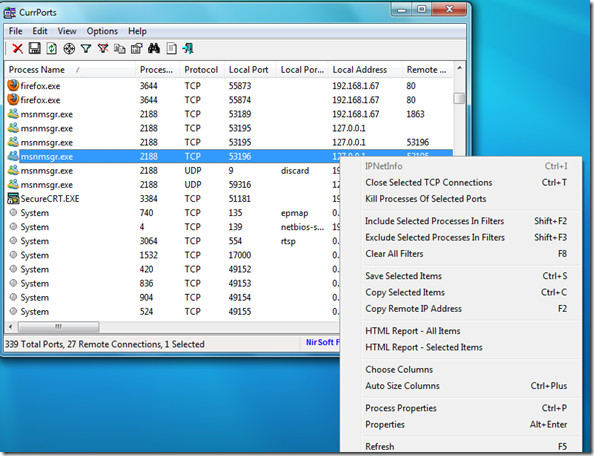
Monitor iTraffic
Dôležitá súčasť monitorovania siete si vyžadujeMonitorovanie šírky pásma. Nie je to len kvôli vysokým nákladom spojeným s poskytovaním pripojenia T1 poskytovateľom internetových služieb, ale aj kvôli skutočnosti, že strata šírky pásma môže viesť k strate výnosov. Nie je to len prípad nadmerného sťahovania, ktoré zvyšuje poplatky za spojenie T1, ale aj pokiaľ ide o zvýšenie latencie alebo downlinku. Monitor iTraffic využíva program WinPcap (možnosť rozšíreného sieťového filtrovania) a umožňuje odfiltrovať prenos z miestnej siete LAN. Pomocou programu iTraffic Monitor môžete analyzovať celú šírku pásma siete v reálnom čase pomocou hĺbkových grafov. Viac informácií nájdete v našom príspevku tu.

Indikátor sieťovej aktivity
Ak sú vaše činnosti v oblasti monitorovania siete obmedzenéna rýchlosť sťahovania a nahrávania konkrétneho sieťového uzla, potom je indikátor aktivity v sieti minimalistický a prenosný nástroj, z ktorého môžete mať veľký úžitok. Umožňuje monitorovať spotrebu šírky pásma, informácie o paketoch, ako aj aktuálnu rýchlosť sťahovania a nahrávania. Tieto štatistiky môžete získať jednoduchým kliknutím na ikonu Indikátor sieťovej aktivity na systémovej lište. Viac informácií nájdete v našom príspevku tu.

záver Ak hľadáte freeware do hĺbkymonitorovanie siete, potom AthTek a Windows Health Monitor sú vhodnou voľbou. Keďže sieťové porty a šírka pásma sa dajú ľahko monitorovať pomocou programov CurrPorts a iTraffic Monitor. Ak je však vašou požiadavkou monitorovať rýchlosť aktívneho nahrávania a sťahovania konkrétnej pracovnej stanice, potom je dobrým výberom indikátor sieťovej aktivity.







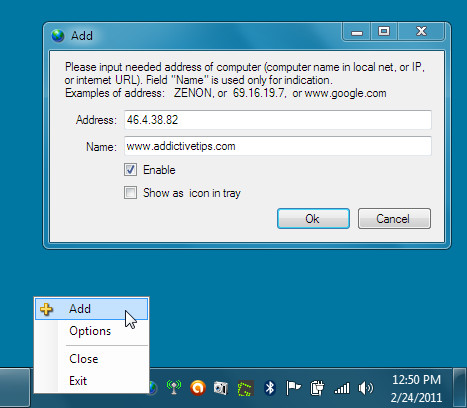





Komentáre